Майнкрафт - это популярная компьютерная игра, в которой игроки могут создавать свои виртуальные миры и взаимодействовать в них. В одиночном режиме игры ограничено количество возможностей, поэтому многие игроки предпочитают играть на серверах, где они могут встретиться с другими людьми и играть вместе. В этой статье мы расскажем вам, как создать сервер на 2 человека в майнкрафт.
Первым шагом в создании сервера на 2 человека в майнкрафт является скачивание и установка необходимого программного обеспечения. Для этого вам понадобится Minecraft сервер, который вы можете найти на официальном сайте игры. После скачивания установите сервер на ваш компьютер.
Затем вам необходимо настроить сервер. Откройте файл server.properties в текстовом редакторе и измените несколько настроек. Укажите желаемое имя сервера, максимальное количество игроков (2 в данном случае), режим игры и другие параметры по вашему усмотрению.
Примечание: Будьте внимательны при настройке сервера, поскольку некоторые изменения могут повлиять на производительность игры и потребление ресурсов компьютера.
После того, как вы настроили сервер, сохраните файл и запустите сервер с помощью исполняемого файла .jar. После запуска сервера вы сможете видеть его в списке серверов в вашем клиенте майнкрафта.
Наконец, пригласите другого игрока на ваш сервер, предоставив ему ваш IP-адрес. Вам также потребуется настроить порт в вашем роутере и файрволе, чтобы другой игрок мог подключиться к вашему серверу.
Шаги по созданию сервера на 2 человека в Майнкрафт

Создание собственного сервера в Майнкрафт позволяет играть с друзьями и настраивать игровой процесс по своему вкусу. В этом руководстве мы рассмотрим подробные шаги, которые помогут вам создать сервер на 2 человека.
Шаг 1: Скачайте и установите серверную версию Майнкрафта. Выберите последнюю стабильную версию сервера и скачайте ее с официального сайта Майнкрафта.
Шаг 2: Распакуйте архив с сервером в папку на вашем компьютере. Можно создать новую папку специально для сервера Майнкрафта и использовать ее для хранения всех файлов сервера.
Шаг 3: Запустите серверный файл. Для Windows пользователей, это файл с расширением .jar. Откройте командную строку, перейдите в папку с сервером и выполните команду "java -jar server.jar" (замените server.jar на название файла сервера).
Шаг 4: Дождитесь, пока сервер загрузится и создаст необходимые файлы. Во время первого запуска сервера, он создаст несколько файлов конфигурации, которые можно редактировать позже для настройки сервера.
Шаг 5: Отредактируйте файл server.properties, чтобы настроить сервер под ваши нужды. В этом файле можно изменить имя сервера, режим игры, количество игроков и другие параметры. Не забудьте сохранить изменения после внесения.
Шаг 6: Разрешите подключение к серверу через порт 25565 на вашем маршрутизаторе. Это позволит другим игрокам соединиться с вашим сервером через локальную сеть или интернет.
Шаг 7: Запустите Майнкрафт и подключитесь к вашему серверу. В главном меню игры, выберите "Мультиплеер" и затем "Добавить сервер". Введите IP-адрес вашего компьютера или локальную сеть, на которой работает сервер. Сохраните настройки и подключитесь к серверу.
Теперь у вас есть свой собственный сервер Майнкрафта на 2 человека! Вы можете приглашать друзей и наслаждаться игрой вместе в уникальной игровой среде.
Выбор и загрузка серверного ПО

Для создания сервера на 2 человека в Minecraft необходимо выбрать подходящее серверное программное обеспечение (ПО). Существует несколько популярных вариантов, которые можно использовать для этой цели. Вот некоторые из них:
- Minecraft Server - официальное серверное ПО от Mojang. Оно доступно на официальном сайте Minecraft и может быть загружено бесплатно. Можно выбрать версию, соответствующую вашей установленной игре.
- Spigot - этот серверный мод позволяет создавать серверы с расширенными возможностями и настройками. Он предназначен для более опытных пользователей Minecraft и требует некоторых дополнительных установок.
- Bukkit - это еще один популярный серверный мод, похожий на Spigot. Он также предлагает расширенные возможности и настройки, но может быть более прост в использовании.
После выбора подходящего серверного ПО, загрузите его с официальных или проверенных источников. Обратите внимание на версию сервера, она должна соответствовать версии вашей игры Minecraft.
Установка серверного ПО и настройка
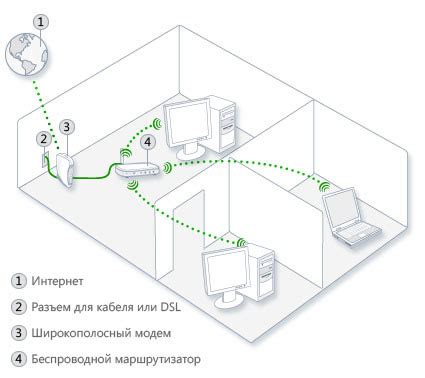
Для создания сервера на 2 человека в Майнкрафт необходимо выполнить следующие шаги:
- Скачайте серверное ПО с официального сайта Майнкрафт.
- Распакуйте скачанный файл в отдельную папку на вашем компьютере.
- Запустите файл сервера.
- Определите порт, на который будут подключаться игроки. Это можно сделать в файле сервера.
- Откройте нужный порт в настройках брандмауэра Windows. Это позволит пользователям подключаться к вашему серверу.
- Создайте новый профиль в клиенте Майнкрафт и добавьте в него IP-адрес вашего сервера и указанный порт.
- Пригласите своих друзей подключиться к вашему серверу, предоставив им IP-адрес и порт.
После выполнения данных шагов вы успешно создадите сервер на 2 человека в Майнкрафт и сможете вместе с друзьями наслаждаться игрой в многопользовательском режиме.
Открытие портов на маршрутизаторе

Чтобы создать сервер на 2 человека в Minecraft, вам необходимо открыть порты на вашем маршрутизаторе. Открытие портов позволяет другим игрокам подключаться к вашему серверу через интернет.
Вот пошаговая инструкция, как открыть порты на маршрутизаторе:
Шаг 1: Войдите в административный интерфейс маршрутизатора. Обычно для этого нужно ввести IP-адрес маршрутизатора в веб-браузере.
Пример: 192.168.1.1 или 192.168.0.1
Шаг 2: Войдите в настройки маршрутизатора, используя учетные данные администратора. Если вы не знаете учетные данные, обратитесь к документации по маршрутизатору или свяжитесь с вашим интернет-провайдером.
Шаг 3: Найдите вкладку "Порты" или "Перенаправление портов" в настройках маршрутизатора.
Шаг 4: Создайте новое правило для открытия портов. Укажите номер порта Minecraft, который вы хотите открыть. Обычно это 25565.
Шаг 5: Укажите IP-адрес вашего компьютера, на котором работает сервер Minecraft. Для узнавания IP-адреса вашего компьютера, откройте командную строку и введите команду "ipconfig" (без кавычек).
Шаг 6: Сохраните настройки маршрутизатора и перезагрузите его, чтобы изменения вступили в силу. Если ваш маршрутизатор не требует перезагрузки, просто сохраните настройки и закройте административный интерфейс.
После выполнения этих шагов порты Minecraft должны быть открыты на вашем маршрутизаторе, и другие игроки смогут подключиться к вашему серверу через интернет.
Обратите внимание, что процесс открытия портов может отличаться в зависимости от модели маршрутизатора и поставщика интернет-услуг.
Создание игрового аккаунта
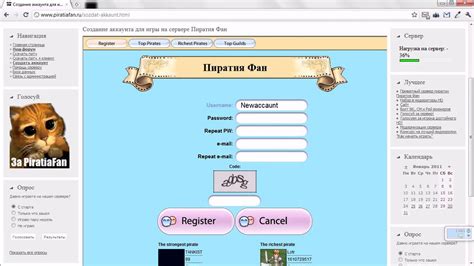
1. Перейдите на официальный сайт Minecraft по адресу https://www.minecraft.net/ru-ru.
2. Нажмите на кнопку "Вход" в правом верхнем углу экрана.
3. Вам будет предложено либо создать новый аккаунт, либо войти в уже существующий.
4. Если у вас нет аккаунта, нажмите на кнопку "Создать аккаунт". Укажите свой электронный адрес, придумайте надежный пароль и введите его в соответствующие поля.
5. Повторите пароль в поле "Подтвердите пароль" и установите флажок в поле "Я принимаю условия использования".
6. Нажмите на кнопку "СОЗДАТЬ УЧЕТНУЮ ЗАПИСЬ".
7. Если данные были введены корректно, вы увидите сообщение о том, что на указанный вами адрес было отправлено подтверждение. Проверьте свою электронную почту и перейдите по ссылке в письме, чтобы подтвердить регистрацию.
8. После подтверждения регистрации вы сможете входить в свою учетную запись Minecraft, используя указанный при регистрации электронный адрес и пароль.
Подключение к серверу из игры

После того как сервер успешно создан и запущен, вы можете приступить к его подключению из игры Minecraft. Вот шаги, которые вам понадобятся для этого:
Шаг 1: Откройте игру Minecraft на вашем компьютере или устройстве.
Шаг 2: Нажмите на кнопку "Мультиплеер" в главном меню.
Шаг 3: Нажмите на кнопку "Добавить сервер" или "Join Server" (в зависимости от версии игры).
Шаг 4: Введите имя сервера в поле "Название сервера" или "Server Name".
Шаг 5: Введите IP-адрес сервера в поле "IP-адрес" или "Server Address".
Шаг 6: Нажмите на кнопку "Подключиться" или "Join Server".
Шаг 7: Если все настроено правильно, вы будете подключены к серверу и сможете начать играть вместе с другими игроками.
Примечание: Вам может потребоваться ввести порт сервера в поле "Порт" или "Port" в случае, если он отличается от стандартного значения (порт 25565).
Разрешение подключений других игроков

Для того чтобы другие игроки могли подключиться к вашему серверу в Майнкрафт, необходимо выполнить следующие действия:
- Откройте файл свойств сервера, называемый "server.properties".
- Найдите параметр "white-list" и установите его значение в "false". Это позволит серверу принимать подключение от любых игроков.
- Если вы хотите ограничить доступ только для определенных игроков, создайте файл "white-list.txt" и добавьте их имена в этот файл, каждое имя с новой строки.
- Откройте порт на вашем маршрутизаторе и настроенных файерволлах, чтобы разрешить подключение к серверу с внешних устройств.
- Перезапустите сервер для применения изменений.
Теперь, после выполнения этих шагов, другие игроки смогут подключиться к вашему серверу в Майнкрафт и играть вместе с вами.
Добавление ресурсов и установка модов
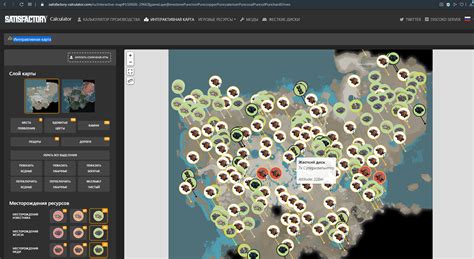
Для создания уникального игрового опыта и обогащения геймплея в своем сервере Minecraft вы можете добавить различные ресурсы и установить моды. Это позволит вам и вашим друзьям насладиться новыми возможностями и контентом в игре.
Вот несколько шагов, которые вам нужно выполнить, чтобы добавить ресурсы и установить моды на ваш сервер:
- Найдите и загрузите необходимые ресурсы и моды с проверенных ресурсов, таких как официальный сайт Minecraft или крупные сообщества.
- Создайте папку на вашем компьютере для хранения этих файлов. Название папки может быть любым, но рекомендуется выбрать удобное и легко запоминающееся имя.
- Скопируйте загруженные файлы в созданную папку.
- Откройте папку с файлами сервера Minecraft и найдите файл "server.properties".
- Откройте файл "server.properties" с помощью текстового редактора, например, Notepad++ или Sublime Text.
- Найдите строку "resource-pack" и добавьте путь к папке с вашими загруженными ресурсами. Путь должен выглядеть примерно так: "resource-pack=/путь/к/папке/с/ресурсами".
- Если вы хотите установить моды, найдите строку "mods" и добавьте путь к папке с вашими модами. Путь должен выглядеть примерно так: "mods=/путь/к/папке/с/модами".
- Сохраните изменения в файле "server.properties".
- Запустите сервер Minecraft и наслаждайтесь новыми ресурсами и модами с вашими друзьями!
Установка ресурсов и модов на ваш сервер Minecraft добавит новые элементы, блоки, предметы, мобы и многое другое, что сделает вашу игру еще более увлекательной. Однако, убедитесь, что вы используете проверенные и безопасные файлы, чтобы не нарушить работу сервера или повредить вашу игру.




